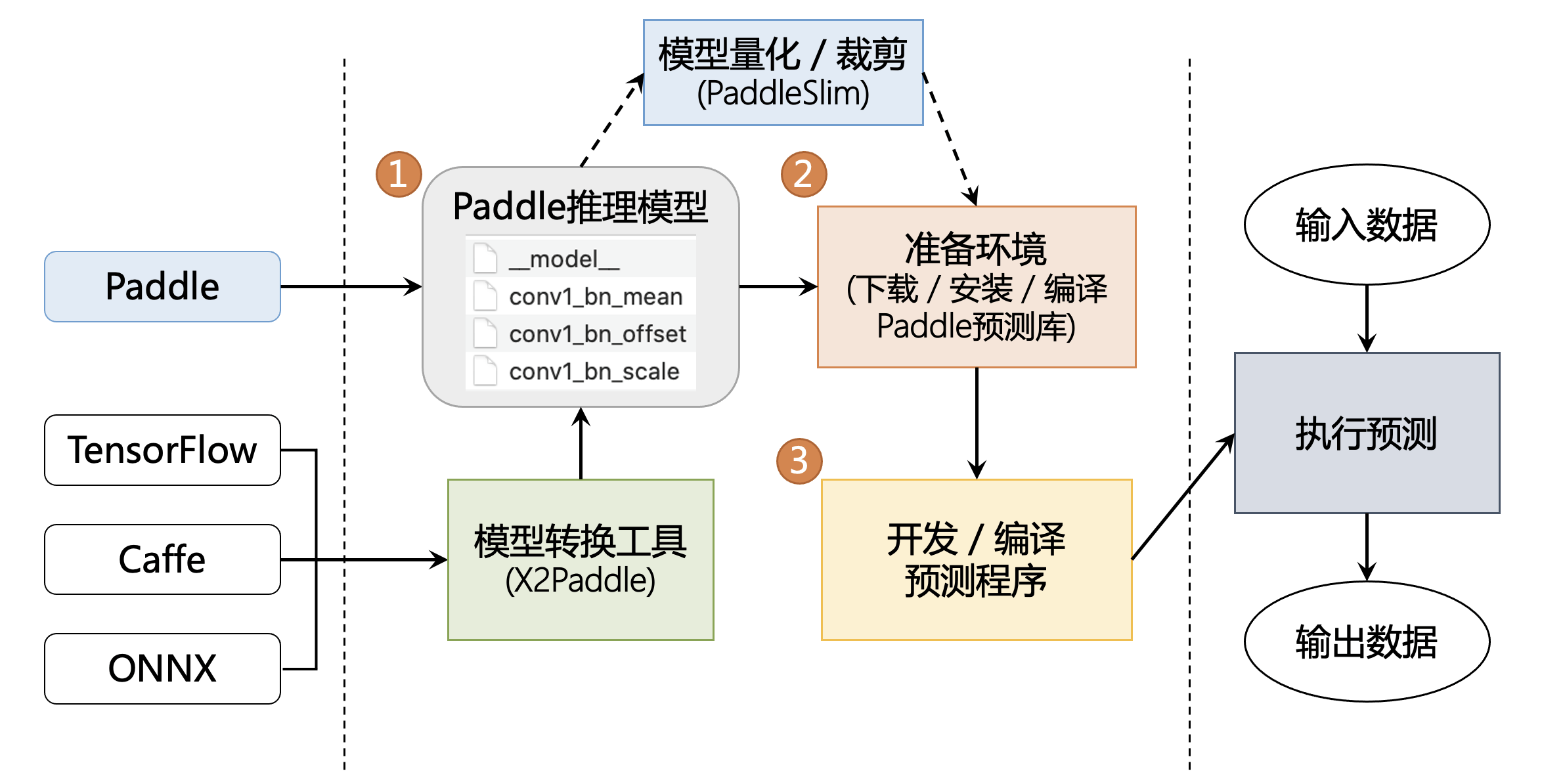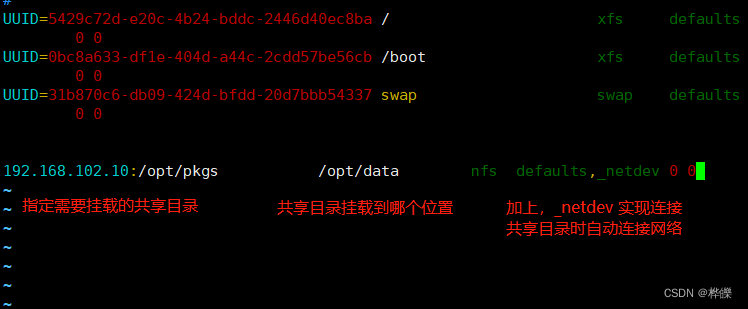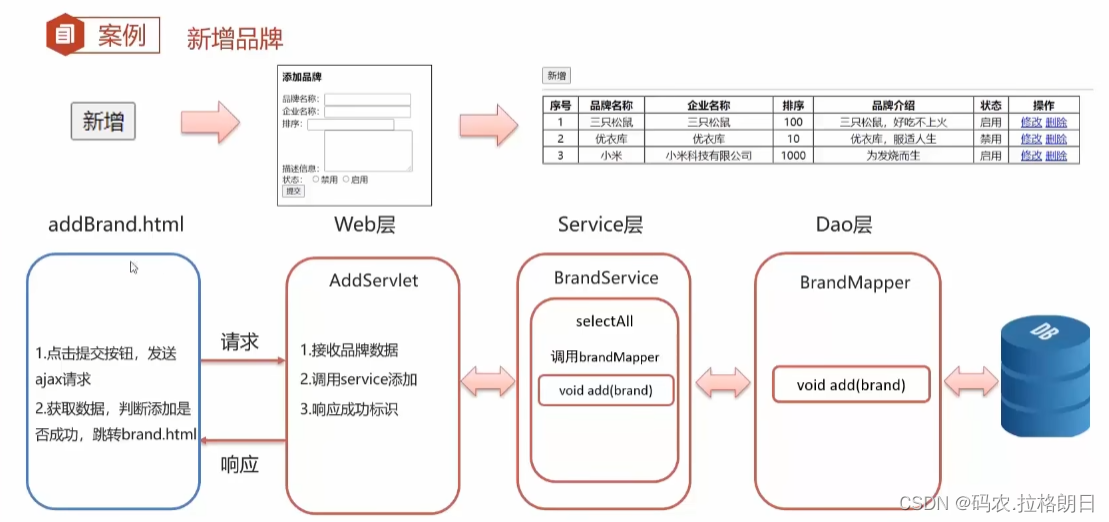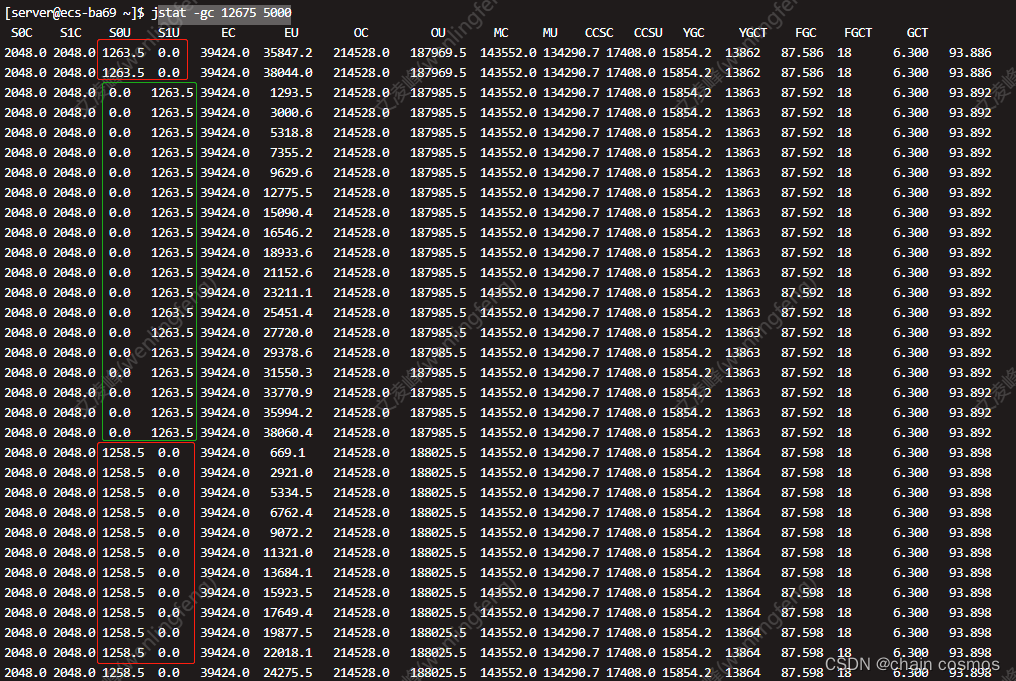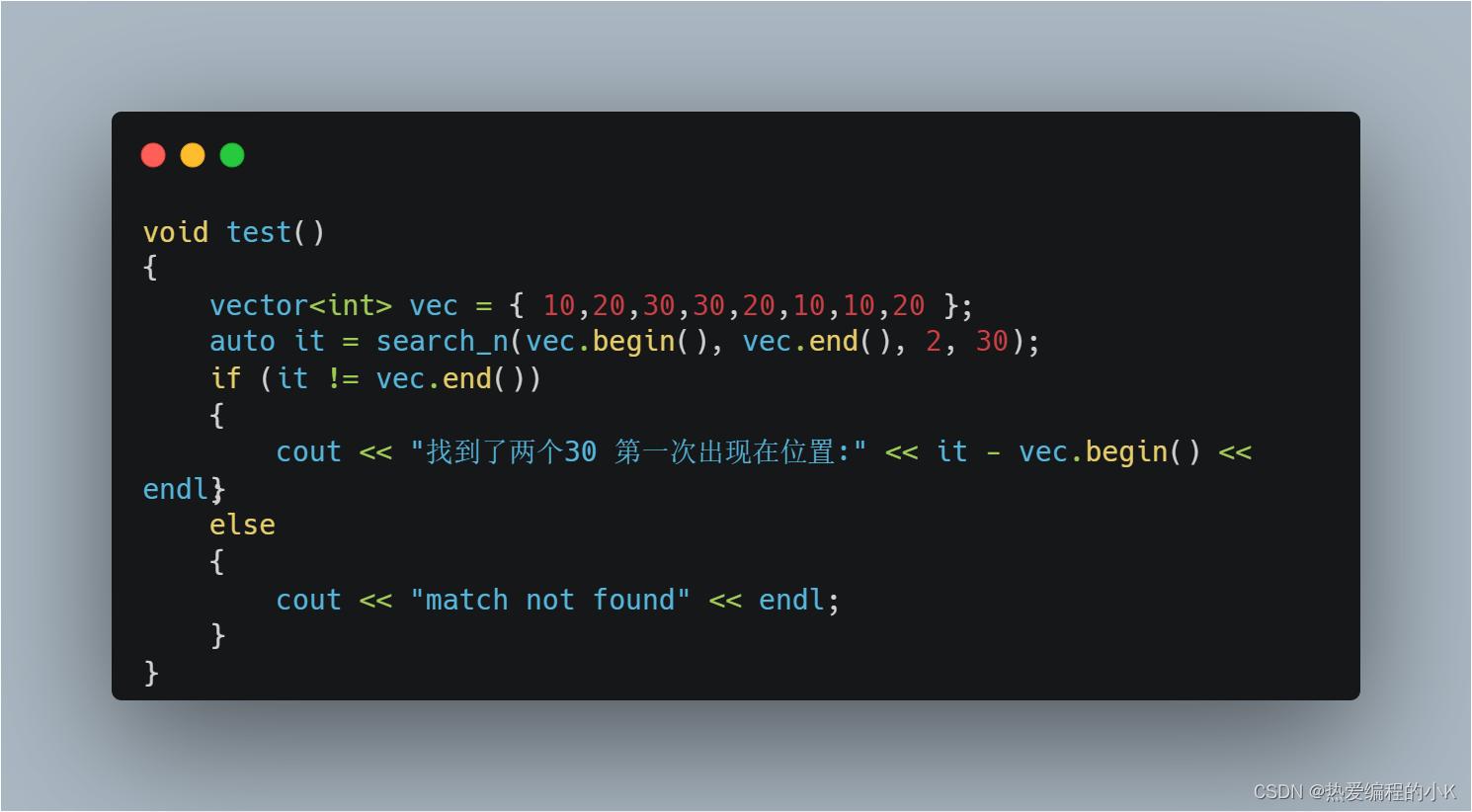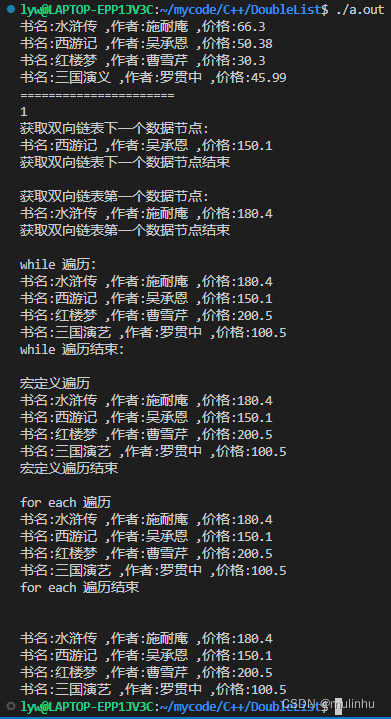概述
本篇文章将详细介绍如何在上节配置的基础上,实现通过点击STM32WB开发板上的按键发送数据到手机上。
硬件准备
首先需要准备一个开发板,这里我准备的是NUCLEO-WB55RG 的开发板:

蓝牙配置
选择“mySVC”选项卡。添加第二个特征,特征数Number of characteristics设置为2
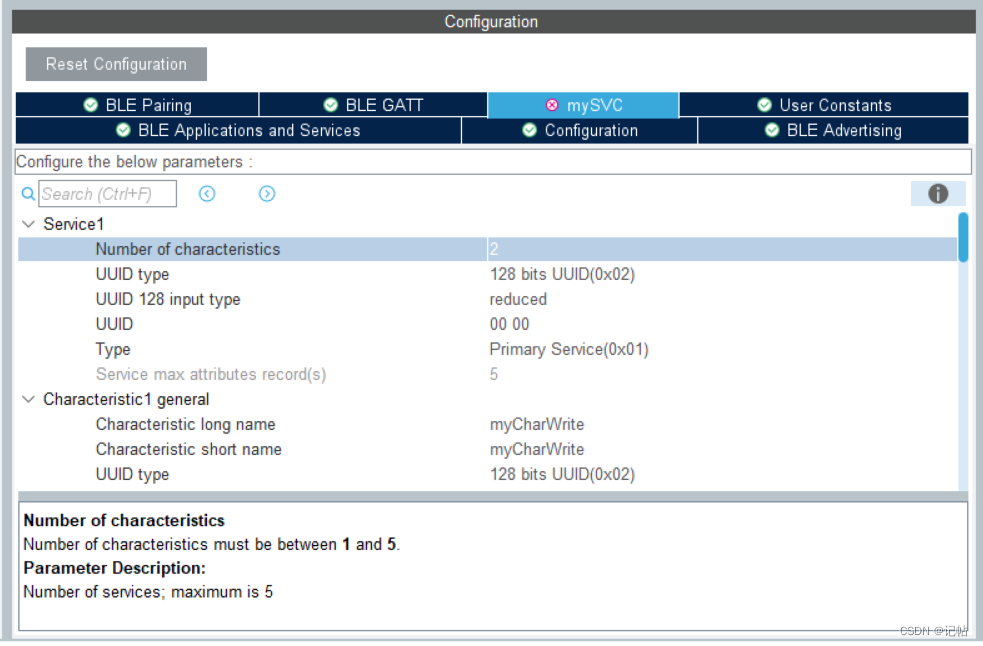
定义第二个特征名称,这里定义为’myCharRead’,同时将UUID增加为00 01
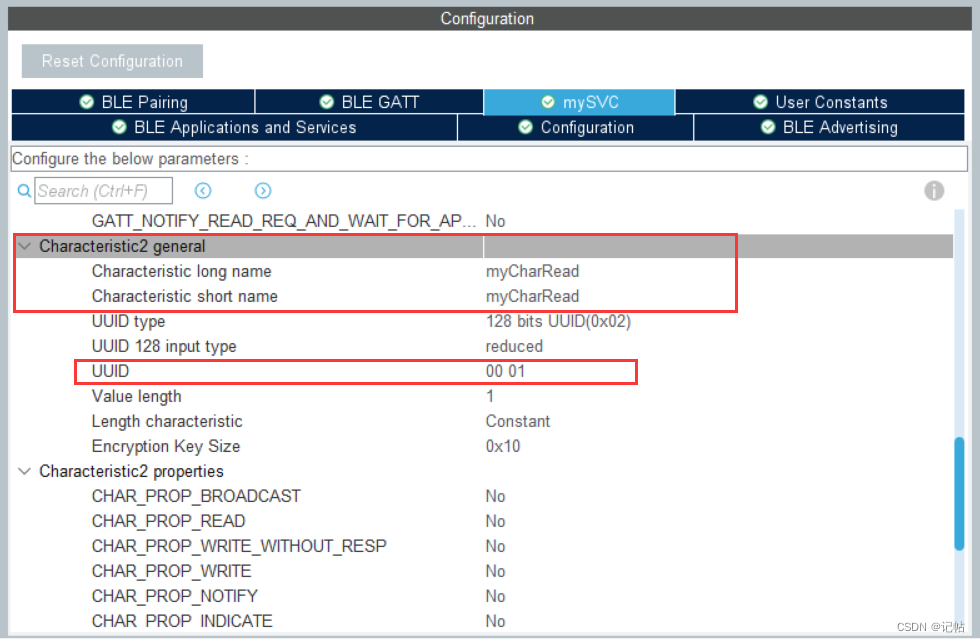
启用CHAR_PROP_NOTIFY属性。
CHAR_PROP_NOTIFY 是一个参数描述,它允许设备在特性值发生变化时发送通知,而无需接收方响应。这种通知机制使得数据传输更加高效,因为发送方不需要等待接收方的确认。
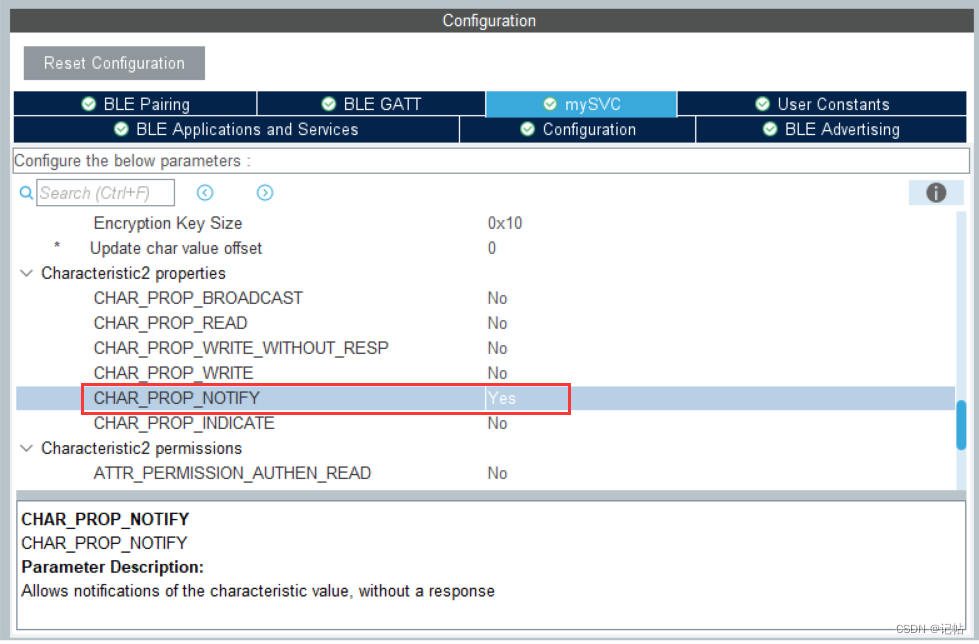
代码配置
我们希望在按钮按下时调用aci_gatt_update_char_value(…) API。这将会发送一个指令(CMD)给CM0+处理器,同时传递一个值作为参数,为了解决在中断上下文中调用API的问题,我们需要创建一个后台任务来调用aci_gatt_update_char_value(…)。这个任务将在主程序循环中运行,并在检测到按钮按下事件时调用API。
当按钮被按下时,我们希望更新蓝牙GATT特征值。为了实现这一目标,我们需要创建一个在后台运行的任务,而不是直接在中断处理程序中调用API。这是因为ACI接口不是可重入的,直接在中断处理程序中调用API可能导致不安全的情况。
app_conf.h
在app_conf.h中定义自定义任务。
/* USER CODE BEGIN Defines */
void myTask(void);
/* USER CODE END Defines */
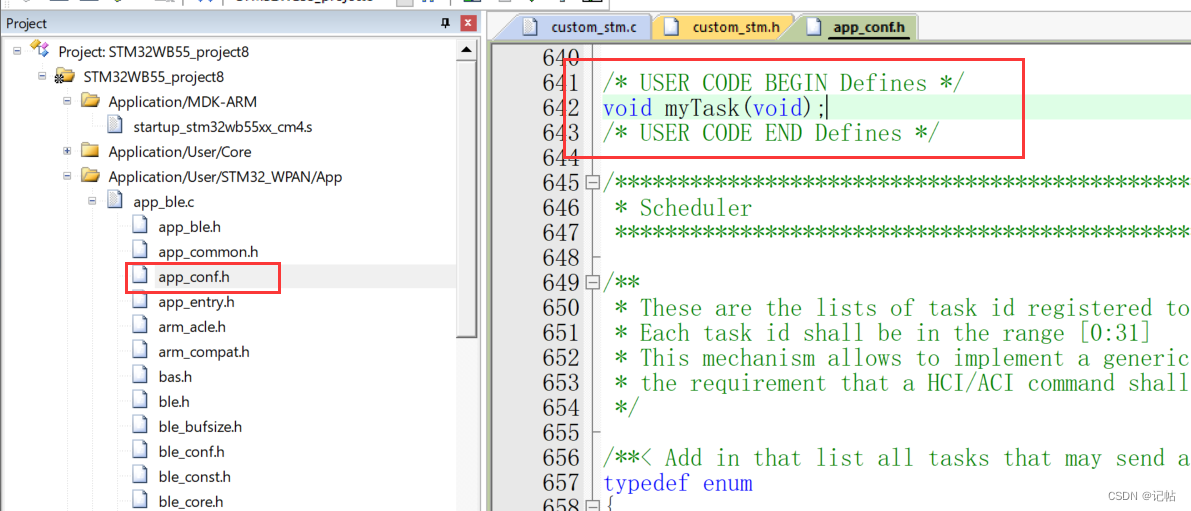
同时添加任务定义。
/* USER CODE BEGIN CFG_Task_Id_With_NO_HCI_Cmd_t */
CFG_MY_TASK,
/* USER CODE END CFG_Task_Id_With_NO_HCI_Cmd_t *
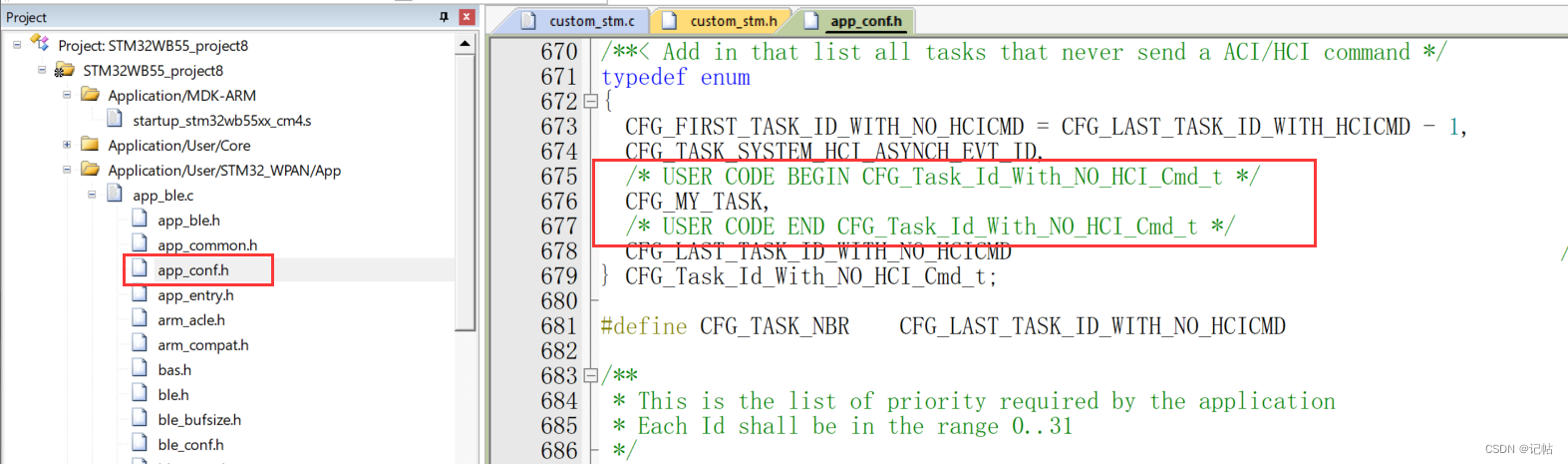
app_ble.c
在app_ble.c中的蓝牙初始化中注册我们自己的任务和调度任务。
UTIL_SEQ_RegTask(1 << CFG_MY_TASK, UTIL_SEQ_RFU, myTask) 和 UTIL_SEQ_SetTask(1 << CFG_MY_TASK, CFG_SCH_PRIO_0) 是用于任务调度和任务优先级设置的。
UTIL_SEQ_RegTask(1 << CFG_MY_TASK, UTIL_SEQ_RFU, myTask) 将一个名为 myTask 的任务注册到任务调度器中。
UTIL_SEQ_SetTask(1 << CFG_MY_TASK, CFG_SCH_PRIO_0)为设置优先级。
/* USER CODE BEGIN APP_BLE_Init_1 */
UTIL_SEQ_RegTask( 1<<CFG_MY_TASK, UTIL_SEQ_RFU, myTask);
UTIL_SEQ_SetTask(1 << CFG_MY_TASK, CFG_SCH_PRIO_0);
/* USER CODE END APP_BLE_Init_1 *
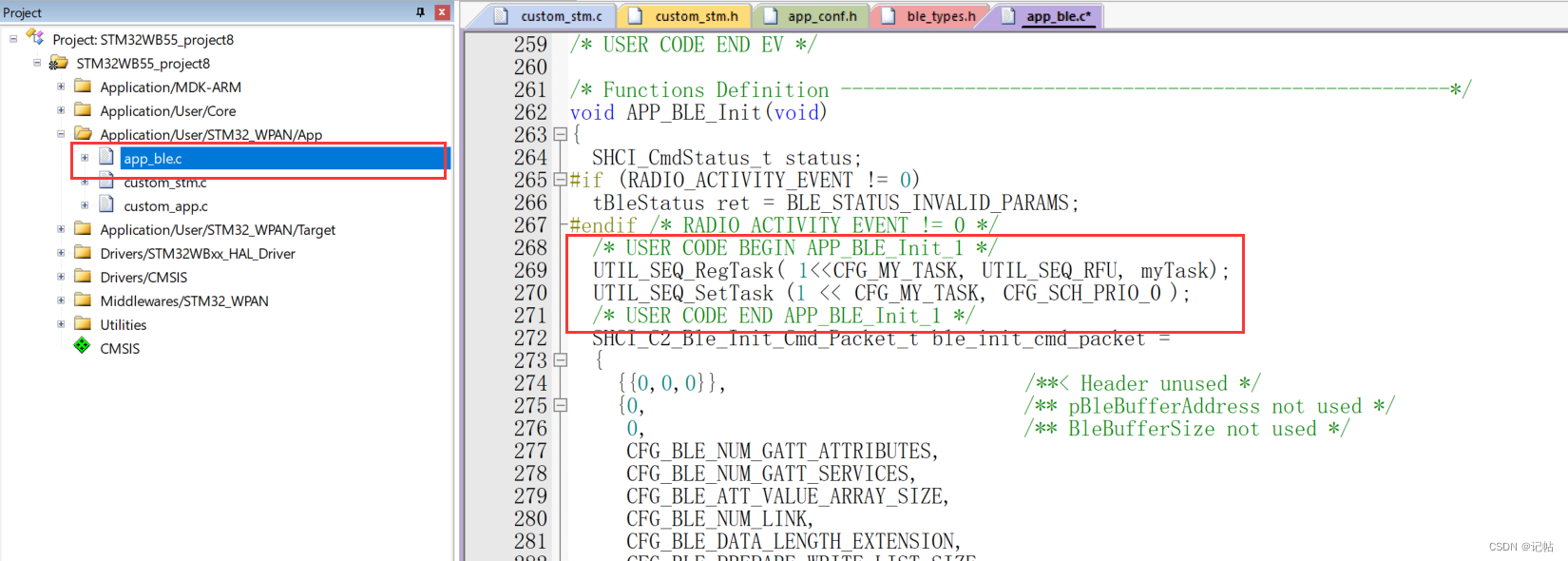
按键配置
查看原理图可以得知PC4为SW1按键。
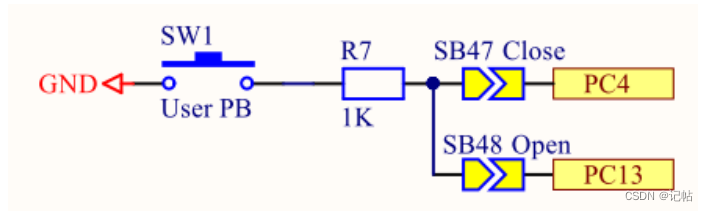
同时配置为上拉,默认状态下电平为高电平状态。
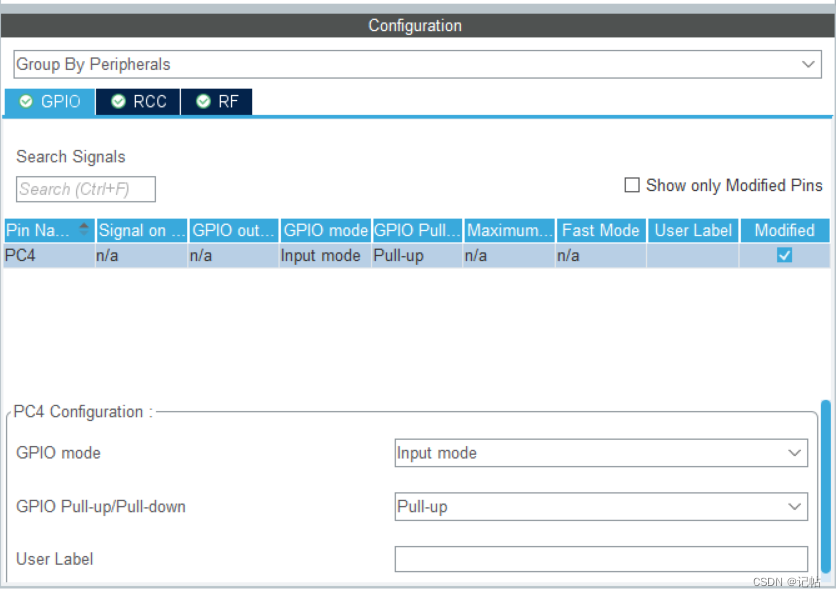
custom_app.c
编写我们的myTask任务函数,通过检测PC4按键进行数据发送。
检测一个按键(SW1)是否被按下,如果按下则执行相应的操作,包括更新UpdateCharData数组的第一个元素,调用自定义函数Custom_STM_App_Update_Char进行处理,就是向手机APP发送一个0xbb的数据。
/* USER CODE BEGIN PFP */
void myTask(void)
{
if(HAL_GPIO_ReadPin(GPIOC, GPIO_PIN_4)==0)//SW1按键按下
{
UpdateCharData[0] = 0xbb;
Custom_STM_App_Update_Char(CUSTOM_STM_MYCHARREAD, (uint8_t *)UpdateCharData);
}
UTIL_SEQ_SetTask(1 << CFG_MY_TASK, CFG_SCH_PRIO_0);
}
/* USER CODE END PFP */
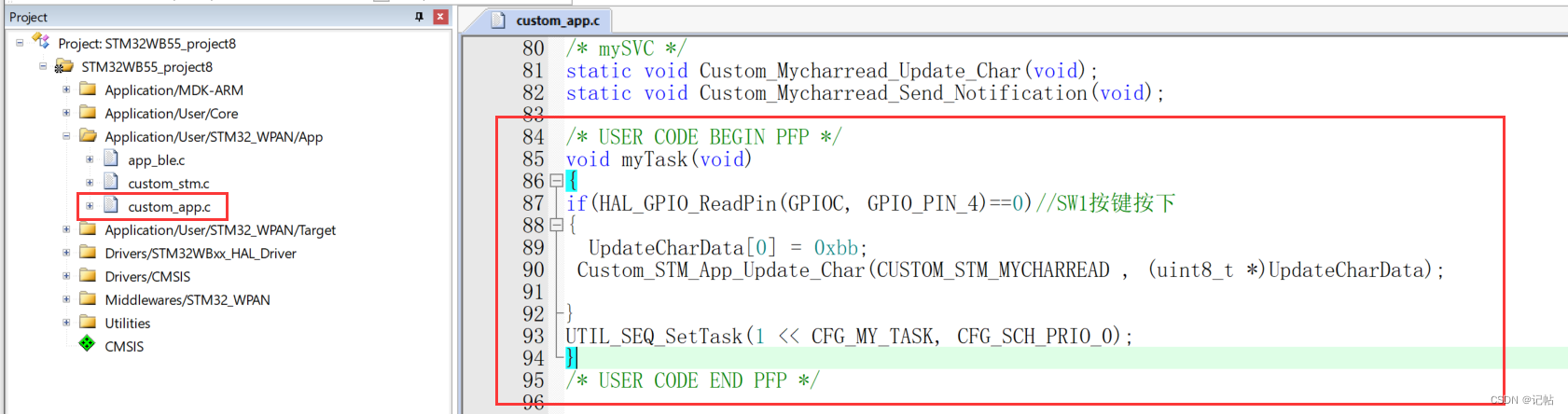
结果演示
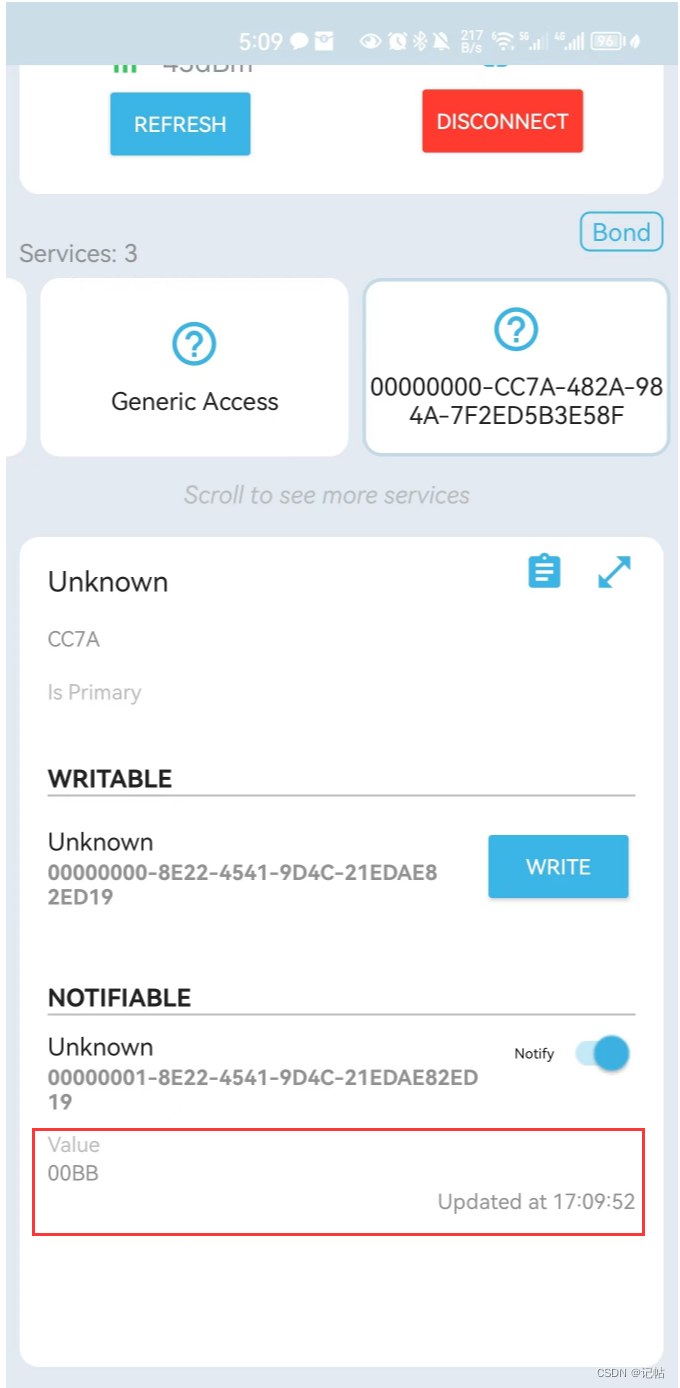

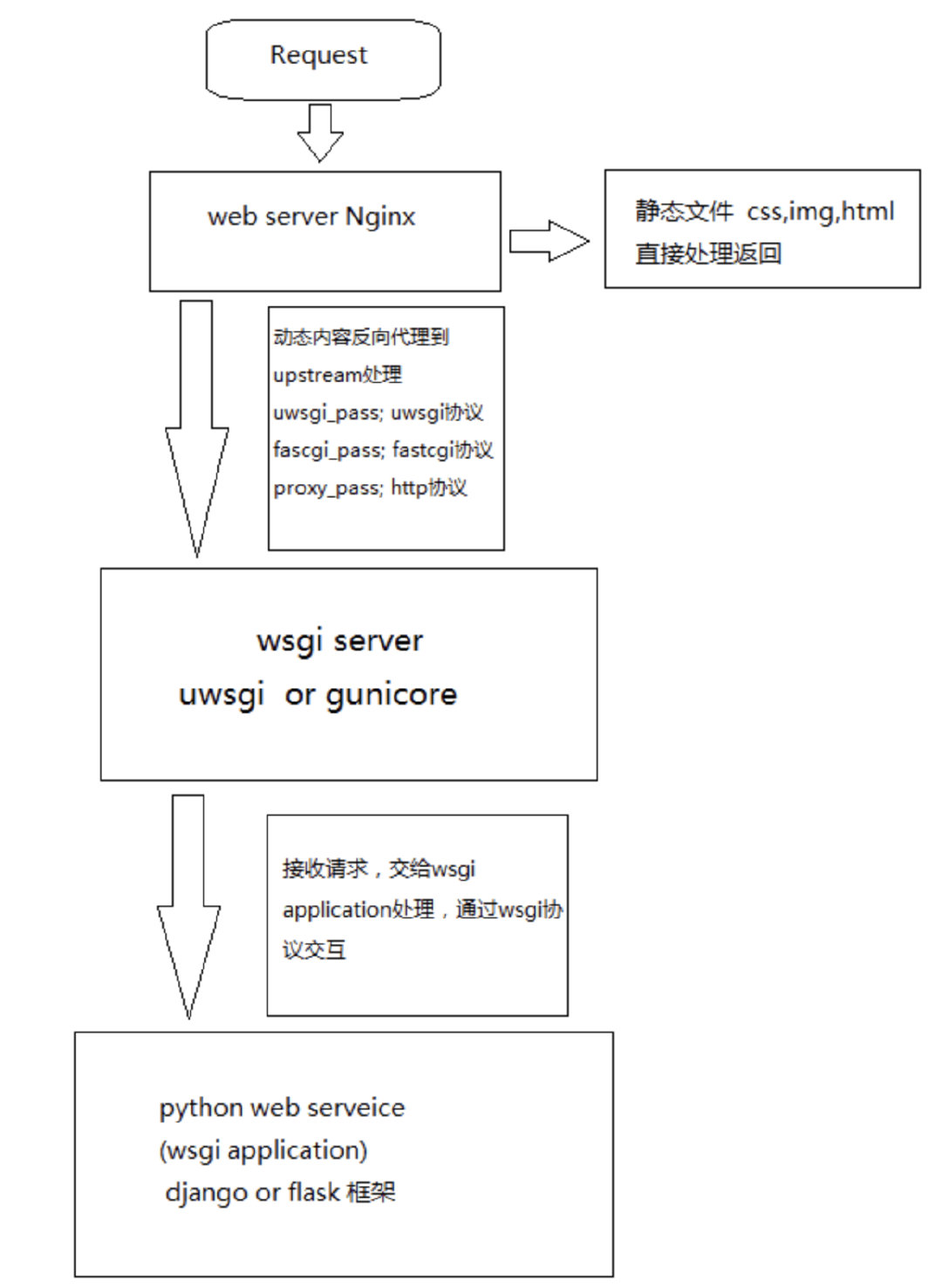

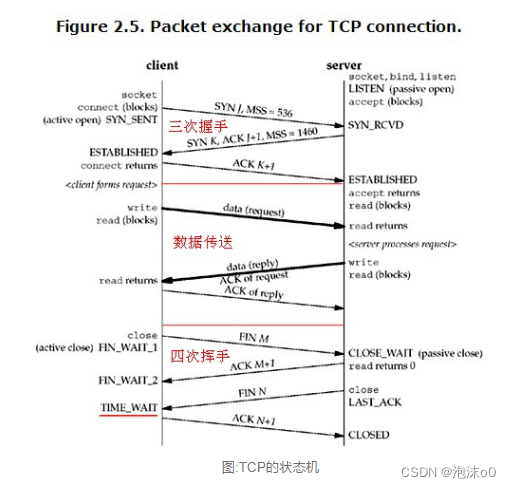
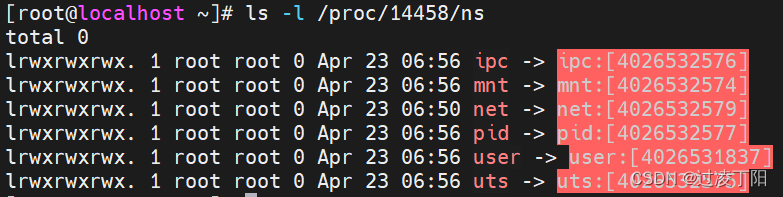

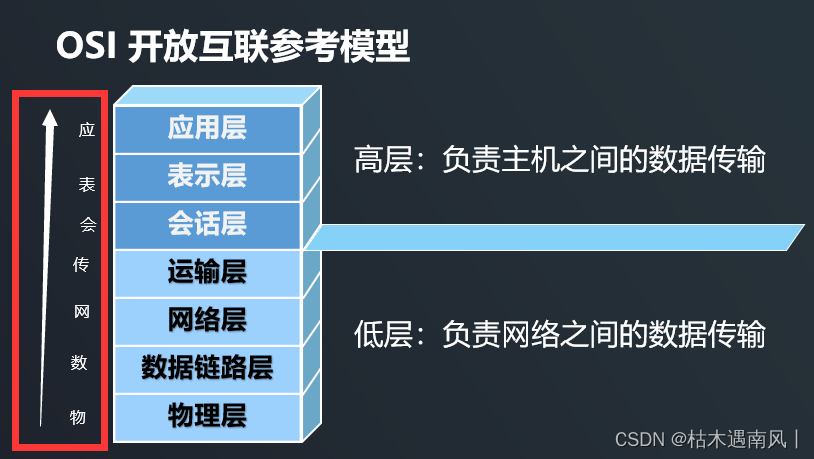
![[BJDCTF2020CTF]之Misc篇(NSSCTF)刷题记录③](https://img-blog.csdnimg.cn/a25fb9e093e64195b1045edfdd02782e.png)